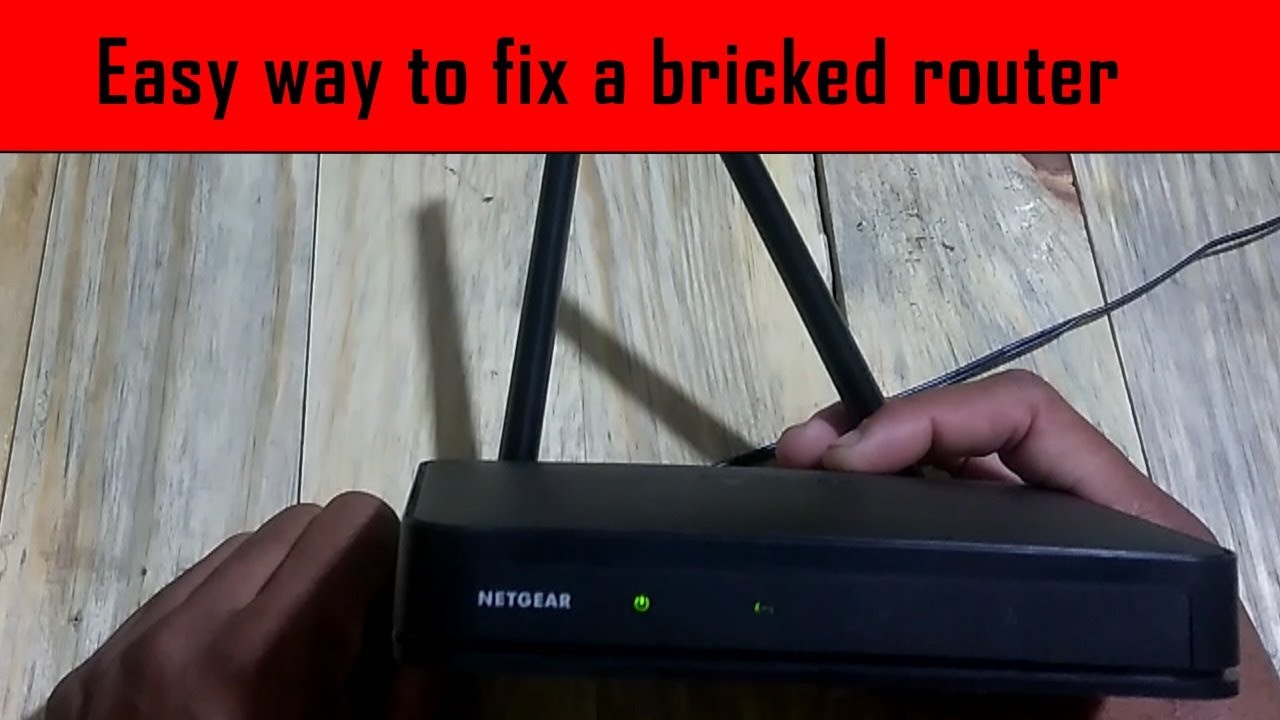Efnisyfirlit
Netgear er hæsta einkunn netvélbúnaðarfyrirtækis. Þeir bjóða upp á frábæra WiFi beinar fyrir fjöldann og jafnvel fyrirtækin. Hins vegar, rétt eins og aðrir vélbúnaðarframleiðendur, þjást Netgear beinir einnig af vandamálum.
Ef þú ert að leita að lausn fyrir Netgear beininn sem virkar ekki, þá höfum við fengið þig til að fara í gegnum mismunandi bilanaleitaraðferðir sem munu lífga upp á Netgear þráðlausa beininn þinn aftur. Ef þú notar annan beini framleiðanda geturðu líka notað bilanaleitarráðin sem nefnd eru hér til að leysa vandamálið þitt. Svo, án nokkurra vandamála, skulum við byrja með bilanaleit Netgear wifi beini.
Hins vegar, áður en við byrjum, skulum við líta á algeng vandamál sem Netgear beinir þjást af. Þegar öllu er á botninn hvolft getur Netgear beininn átt við mörg vandamál að stríða.
Algeng vandamál með Netgear beininum – Netgear beininn virkar ekki
Það eru mörg algeng vandamál sem Netgear beininn gæti farið í gegnum. Til að skilja hvaða vandamál þú gætir átt í, skulum við fara í gegnum þau hér að neðan.
Þú veist ekki hvernig á að fá aðgang að Netgear beininum.
Ef þú keyptir nýlega Netgear bein, gætirðu lent í því að þú sért fastur þar sem þú veist ekki hvernig á að opna beininn og stilla hann.
Þú getur farið á www.routerlogin .net vefforrit til að leysa það, sem vísar þér áfram í innskráningu á bakenda beini. Þú getur líka athugað bakhlið Netgear beinsins, eins og þú ættir að gerahafa allar nauðsynlegar upplýsingar um hvernig á að skrá þig inn á beini með vafra.
Sjálfgefið er að notandanafn og lykilorð eru stillt á admin og admin. Hins vegar ættir þú að breyta notendanafninu og lykilorðinu þegar þú hefur skráð þig inn til að tryggja besta mögulega öryggi.
Það er ekki að uppfæra fastbúnað leiðarinnar.
Sérhver vélbúnaður þarfnast uppfærslu á líftíma sínum. Beinar eru ekkert öðruvísi þar sem þeir þurfa líka uppfærslu á fastbúnaði til að vinna með mismunandi stýrikerfum eða vélbúnaðarsamsetningum. Því miður getur gömul vélbúnaðar beini leitt til vandamála, þar á meðal að senda ekki Wi-Fi eða minnkað Wi-Fi svið. Önnur vandamál geta líka komið upp, þar á meðal oft sambandsrof eða engin tenging.
Lélegur niðurhalshraði
Annað algengt vandamál sem Netgear beinar þjást af er lélegur niðurhalshraði. Þessi vandamál koma upp af ýmsum ástæðum, þar á meðal truflunum frá öðrum tækjum, lélegri staðsetningu beins eða slæmri nettengingu.
Sjá einnig: Canon MG3022 WiFi uppsetning: Ítarleg leiðarvísirEndurheimt lykilorðs fyrir Netgear Wireless Router virkar ekki.
Erfitt er að muna lykilorð og það er algengt að notendur gleymi lykilorðum af og til. Hins vegar eru tilvik þar sem þú þarft að uppfæra stillingar beinisins verulega ef þú skiptir um netveitu. Þú þarft að hafa aðgang að stillingum beinisins í gegnum tölvuna þína svo þú getir slegið inn nýjar internetstillingar, þar á meðal IP tölu, DNS og svo framvegis.
Bein getur ekkitengjast internetinu
Netgear beinar geta líka orðið fyrir því að geta ekki tengst internetinu. Aftur, þetta getur gerst vegna óviðeigandi netstillinga.
Ábendingar um bilanaleit: Netgear beini
Þar sem vandamál með Netgear beini eru skráð, er nú kominn tími til að leysa vandamálin og finna hvernig eigi að leysa þau. Við skulum byrja.
Athugaðu tegundarnúmerið og skjöl þess.
Besta leiðin til að leysa vandamálin sem þú ert í er að fara í gegnum stuðningsskjölin. Stuðningsskjölin fylgja með beininum þínum og ættu að hjálpa þér við bilanaleit. Ef þú finnur ekki pappírshandbókina þína geturðu líka skoðað á netinu fyrir PDF handbók sem er fáanleg í gegnum Netgear síðuna. Handbókin ætti að innihalda viðeigandi úrræðaleitarskref.
Athugaðu netþjónustuveituna (ISP)
Þú ættir að ganga úr skugga um að þetta sé ekki netþjónustuveitunni þínum að kenna; vertu viss um að þú sért með rétta nettengingu. Til að staðfesta geturðu spurt ISP sjálfan eða prófað annan varabeini. Þú getur líka prófað nettenginguna þína með því að nota ethernet snúru og tengja hana við tölvuna þína fyrir beina tengingu. Að lokum gætir þú þurft að slá inn internetstillingar þínar á tölvunni til að internetið virki.
Hvað á að gera ef internetið þitt virkar en ekki beininn?
Ef internetið þitt virkar vel, þá gæti vandamálið verið með beininum.
Það fyrsta sem þúþarft að gera er að slökkva á þráðlausa eiginleikanum á beininum þínum. Þegar þessu er lokið skaltu tengja beininn beint við tölvuna. Þú getur gert það með Ethernet snúru.
Næst þarftu að endurræsa tölvuna og athuga hvort tölvan þín geti fengið nettengingu. Ef það er nettenging gæti vandamálið verið í þráðlausu sendingu. Hins vegar, ef þú getur ekki fengið nettengingu skaltu endurræsa beininn. Ef þú getur samt fengið nettengingu þarftu að hafa samband við netþjónustuna þína.
Uppfærsla beinbúnaðar
Ef þú keyptir Netgear bein af gömlum lager gætirðu fengið bein með eldri fastbúnaði. Jafnvel þó að það sé ekki slæmt, getur eldri fastbúnaður valdið vandamálum og oft aftengt Wi-Fi beininn þinn. Til að leysa þetta þarftu að uppfæra fastbúnað beinsins þíns með því að fara á opinberu vefsíðu tækisins.
Skiptu um loftnet
Það geta verið líkur á að loftnet beinsins sé bilað. Í þessu tilviki gætirðu viljað skipta út loftnetinu fyrir nýtt. Ef þú ert með bein innan ábyrgðar geturðu beðið um skipti með því að tengjast þjónustunni. Þú getur líka fengið ódýran staðgengil á netinu í gegnum eBay eða Amazon.
Endurstilla beininn
Endurstilla beininn gæti hljómað gagnslaus, en það hjálpar við margar aðstæður, þar á meðal þessa. Þegar þú ýtir á endurstillingarhnappinn á beini breytir það öllum stillingum á beini aftur í það sem það var þegar það varfyrst kominn. Þannig geturðu endurstillt beininn þinn aftur eða farið aftur í stillingarnar sem virkuðu. Flestum notendum kann að finnast þetta mjög gagnlegt þegar þeir spila með beini. Sem tækniáhugamaður sjálfur er ég líka stundum að fikta við stillingar beini - og í tilrauninni breyti ég stundum stillingum sem leiða til þess að Netgear beininn virkar ekki. Með því að endurstilla þráðlausa beininn get ég afturkallað breytingarnar mínar og síðan endurstillt hana aftur.
IP tölu beinsins
Ef Netgear beininn þinn virkar ekki, þá gætirðu viljað breyta IP-tölu beinsins aftur við það sem áður var. Þetta mun breyta stillingum þráðlausra beini aftur í sjálfgefnar og gæti leyst vandamálið sem Netgear beinin virkar ekki.
Sjá einnig: Hvernig á að breyta Cox WiFi lykilorði - Cox WiFi öryggiSkipta út eða gera við
Ef Netgear þráðlausa beininn þinn virkaði ekki jafnvel eftir að hafa prófað bilanaleitina ráð, nú er kominn tími fyrir þig að skipta um eða gera við beininn þinn.
Lights To the Rescue
Netgear beininn kemur með ljósum að utan. Það gefur merki um hvað er að gerast. Þetta eru í raun bestu úrræðaleitarráðin sem þú getur fengið. Til dæmis, fast eða blikkandi ljós þýðir að WiFi beininn þinn er að virka. Ef ekki, þá er eitthvað að.
Það eru margar ljósasamsetningar á WiFi beini og þú getur fengið allar upplýsingar á opinberu síðunni.
Niðurstaða
Þetta leiðir okkur til loka greinar okkar. Við vonum að þú hafir fengið þær upplýsingar sem þarf til að geraNetgear WiFi beininn þinn virkar. Ef þú ert enn fastur gætirðu viljað hafa samband við Netgear þjónustuver og biðja þá um að kanna málið. Versta tilvikið sem getur gerst er að beininn þinn virkar ekki eins og ætlað er og er líklega bilaður. Stuðningur ætti að leiðbeina þér á réttan hátt og þú ættir að hafa virkan Netgear bein til ráðstöfunar.